Popravi: 0xc00001 kod pogreške u sustavu Windows 10, 8.1
Nedavno smo razgovarali o problemima s kojima se korisnici sustava Windows 8 susreću i naveli nekoliko načina kako ih riješiti. Jedan takav primjer je bila programska traka koja ne odgovara problemu u kojem smo spomenuli da u nekim slučajevima Windows 8 ne dopušta korisnicima da ispravno popravljaju svoje računalo vraćajući pogrešku 0xc00001. Danas ćemo pogledati kako riješiti ovaj Windows 8 problem.
Obično, kod pogreške 0xc00001 predstavlja datoteku koja nedostaje u instalacijskom mediju sustava Windows 10 / 8.1. Nema potrebe brinuti se o ovom problemu, jer se lako može zaobići. U nekim slučajevima, ovu pogrešku prati BSOD (plavi ekran smrti), ali opet, nema potrebe brinuti, jer se lako može popraviti. U nekim slučajevima trebat će vam instalacijski disk sustava Windows 8 ili USB izbrisivi memorijski pogon kako bi ovaj popravak funkcionirao.
Ako sljedeća pogreška sustava Windows 10 / 8.1 učini vaše računalo neupotrebljivim:
Vaše računalo treba popraviti
Aplikaciju ili operativni sustav nije moguće učitati jer nedostaje potrebna datoteka ili sadrži pogreške.
Datoteka: windowssystem32windload.efi
Datoteka: windowsSyse32windowsload.efi
Kod pogreške: 0xc0000001
Zatim će vam sljedeći vodič dati neke informacije o pogrešci i koracima potrebnim za rješavanje tog problema.
Kako popraviti Windows 10 kod pogreške 0xc00001
- Stvorite pogon za oporavak
- Napredno pokretanje
- Kopirajte SAM datoteku iz mape za popravak
- Pokrenite SFC skeniranje
- Provjerite tvrdi disk
- Pokrenite DISM
1. rješenje - Stvorite pogon za oporavak
Ako nemate instalacijski pogon sustava Windows 8, jednostavno možete stvoriti novi na USB pogonu s bilo kojeg računala sa sustavom Windows 8. Da biste to učinili, otvorite šarm pretraživanja i potražite " pogon za oporavak ". Iz rezultata odaberite " Create Recovery Drive ". Kada se čarobnjak otvori, provjerite je li USB pogon priključen i označite potvrdni okvir " Kopiraj particiju za oporavak s računala na pogon za oporavak " i slijedite čarobnjaka. Više informacija o stvaranju USB pogona za obnovu sustava možete pronaći u ovom članku pomoći za Microsoft.
2. rješenje - Napredno pokretanje
Sada kada imate USB medij za obnavljanje / instalaciju sustava Windows 8, možete prijeći na sljedeći korak. Priključite ili umetnite medije i ponovno pokrenite računalo. Kada se pojavi poruka Post BIOS, pritisnite tipku Majica i F8 da biste ušli u način rada za oporavak. Odavde odaberite " Pogledajte naprednu opciju popravka ". Odavde odaberite " Troubleshoot ", a zatim idite na " Advanced options ". Odavde možete nastaviti na jedan od dva načina:
Metoda 1
Odaberite " Automatic Repair " ( Automatsko popravljanje ) i neka čarobnjak instalacije riješi vaše probleme skeniranjem datoteka sustava i zamjenom. Ova opcija će raditi za više pogrešaka, ne samo 0xc00001 Windows 8 greška, tako da je dobro da se obavijest o tome i držati ga na umu prilikom popravka Windows 8 računala.
Metoda 2
Odaberite " Command Prompt " koji će pokrenuti previše poznati CMD. U konzoli upišite sljedeće naredbe (imajte na umu da nakon svake naredbe pritisnite tipku " Povratak "):
- Bootrec / fixmbr
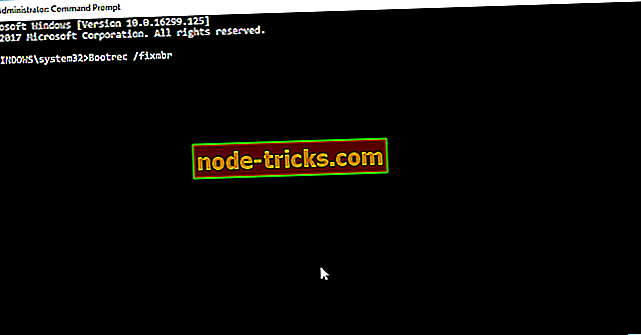
- Bootrec / fixboot
- Bootrec / rebuildbcd
- Izlaz
Sada ponovno pokrenite računalo i provjerite je li problem riješen. To bi trebalo riješiti vaše probleme, ali ako ne, ponovno otvorite sustav u načinu rada za oporavak i izvršite još jednu automatsku popravku.
3. rješenje - Kopirajte SAM datoteku iz mape za popravak
Ako se još uvijek ne možete prijaviti na sustav Windows, pokušajte s kopiranjem SAM datoteke C: WINDOWSrepair u C: WINDOWSsystem32config. Evo kako to učiniti:
- Umetnite pogon za oporavak i pokrenite sustav s njega
- Otvorite naredbeni redak (kao što je prikazano gore)
- Ako se od vas zatraži da li želite prepisati izvornu datoteku, potvrdite je (unesite "Y")
4. rješenje - Pokrenite SFC skeniranje
SFC skeniranje je Microsoftov ugrađeni alat za rješavanje različitih problema u sustavu Windows. I to može biti korisno kada se bave 0xc00001 pogreške, kao dobro. Evo kako pokrenuti SFC skeniranje:
- Otvorite naredbeni redak
- Unesite sljedeći redak i pritisnite Enter: sfc / scannow

- Pričekajte da se postupak dovrši (dugačak je)
- Ponovo pokrenite računalo
5. rješenje - Provjerite tvrdi disk
Ako nešto nije u redu s vašim tvrdim diskom, možda ćete naići na kôd pogreške 0xc00001. Stoga ćemo provjeriti je li vaš tvrdi disk u redu. Evo kako to učiniti:
- Umetnite USB ili DVD pogon instalacije sustava Windows
- Kliknite Popravak računala nakon odabira odgovarajućeg jezika
- Odaberite pogon na kojem je instaliran sustav Windows (obično C :), a zatim kliknite Dalje
- Odaberite Command Prompt kada se pojavi okvir System Recovery Options (Mogućnosti oporavka sustava )
- Unesite sljedeći redak i pritisnite Enter: chkdsk C: / f
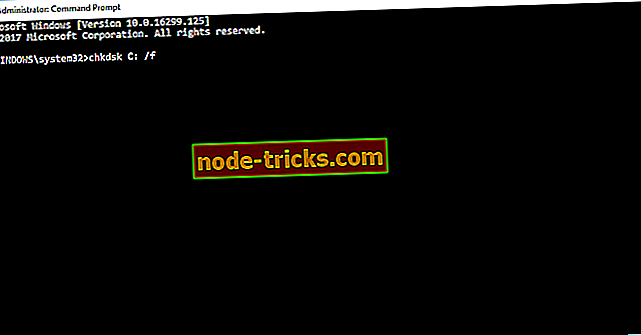
- Pričekajte da se postupak završi
- Ponovo pokrenite računalo
Rješenje 6 - Pokrenite DISM
Slično SFC skeniranju, DISM (Microsoft Windows Deployment Image Servicing and Management) je ugrađeni alat za rješavanje različitih sistemskih pogrešaka u sustavu Windows. Međutim, DISM je snažniji od SFC skeniranja, što znači da su vaše šanse za rješavanje ovog problema veće kod DISM-a.
Možete jednostavno pokrenuti DISM čak i ako ne možete pokrenuti sustav. Ako niste sigurni kako to učiniti, slijedite ove upute:
- Umetnite instalacijski USB ili DVD i upišite sljedeću naredbu:
- DISM.exe / Online / Očisti sliku / RestoreHealth / Izvor: C: RepairSourceWindows / LimitAccess
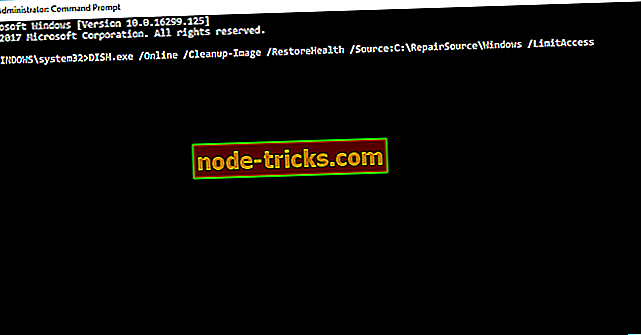
- DISM.exe / Online / Očisti sliku / RestoreHealth / Izvor: C: RepairSourceWindows / LimitAccess
- Svakako zamijenite "C: RepairSourceWindows" put vašeg DVD-a ili USB-a.
Ako još uvijek imate problema na računalu ili ih jednostavno želite izbjeći u budućnosti, preporučujemo da preuzmete ovaj alat (100% siguran i testiran od nas) da biste riješili razne probleme s računalom, kao što je gubitak datoteka, zlonamjerni softver, i kvara hardvera.
To je sve o ovom članku, nadamo se da vam je barem jedno od tih rješenja pomoglo da se nosite s ovim dosadnim problemom. Ako imate bilo kakve komentare, pitanja ili prijedloge, javite nam u komentarima dolje.

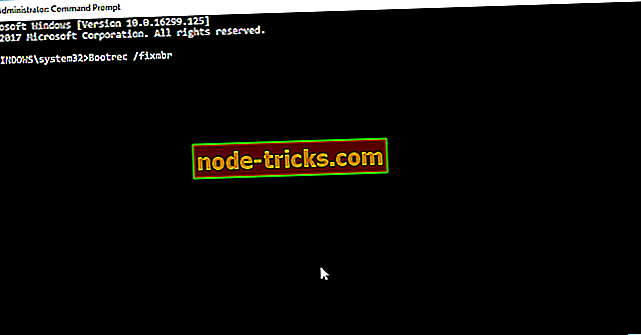

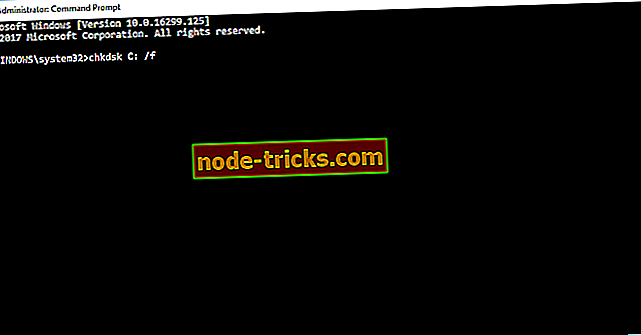
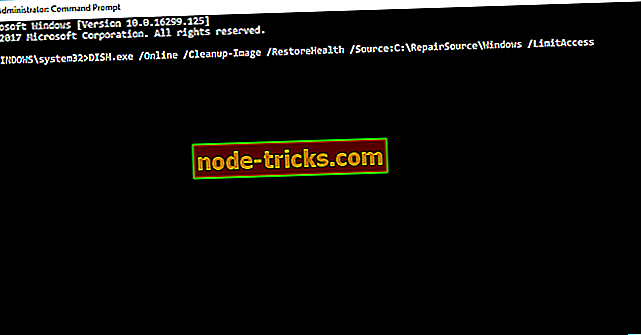




![Windows nije mogao stvoriti potrebnu instalacijsku mapu [RJEŠENO]](https://node-tricks.com/img/fix/976/windows-was-unable-create-required-installation-folder.jpg)

![Došlo je do problema prilikom povezivanja s poslužiteljem HP-ova pogreška pisača [Fix]](https://node-tricks.com/img/fix/147/there-was-problem-connecting-server-hp-printer-error-5.jpg)
